
תוֹכֶן
אפל הכריזה לראשונה על iOS 8 ו- OS X יוסמיטי מוקדם יותר במהלך הקיץ ביוני, במהלך הכנס השנתי של החברה למפתחי WWDC, ותכונה חדשה שנקראת Handoff מאפשרת למשתמשים לשלב בקלות Mac ו- iPhone או iPad כדי להתחיל לעבוד על התקן אחד לסיים את זה על אחרת. כך תגדיר את זה.
Handoff הוא אחד המאפיינים הגדולים כי אפל touted עם OS X יוסמיטי, ובעוד זה לא יכול להיות שימושי עבור כולם, אנחנו יכולים לראות את זה להיות להיט ענק עם רוב משתמשי אפל.
iOS 8 הגיע עם תמיכה Handoff ימין כאשר הוא שוחרר בחזרה בחודש ספטמבר, אבל בהתחשב בכך OS X יוסמיטי לא רשמית לשחרר לציבור עד השבוע שעבר, משתמשי iOS 8 עכשיו פשוט להיות מסוגל להשתמש Handoff.
בעיקרו של דבר, התכונה צריכה להיות מופעלת כברירת מחדל גם ב- iOS 8 וגם ב- OS X Yosemite, אלא כדי לבדוק את הסימון (או לוודא שהתכונה מופעלת), תוכל לבדוק את המדריך המהיר שיראה לך כיצד להגדיר אותו להתחיל להשתמש בו.

הגדרת הידוף
הדבר הראשון שאתה רוצה לעשות בעת הגדרת Handoff מאפשר את התכונה ב- Mac שלך פועל OS X יוסמיטי. למרבה הצער לא כל Macs יכול לתמוך Handoff, כפי שהוא דורש Bluetooth 4.0 LE. רוב Macs שנעשו בשנת 2011 ומעלה אין Bluetooth 4.0, אבל כדי לראות אם Mac שלך תואם, לחץ על הלוגו של Apple בפינה הימנית העליונה של המסך ולאחר מכן לחץ על על זה Mac. משם, לחץ על דוח מערכת ולחץ על בלוטות בסרגל הצד. תסתכל על גרסת LMP, אשר צריך להיות 0x6 עבור Handoff לעבוד על ה- Mac שלך.
אם זה מה שזה אומר ב- Mac שלך, אז אתה טוב ללכת. בצע יחד עם שאר המדריך כדי להמשיך את ההתקנה של Handoff.
הצעד הראשון בהגדרת Handoff מאפשר זאת ב- Mac. בצע את הצעדים המהירים הבאים:
- פתח העדפות מערכת.
- לחץ על בלוטות ולהפעיל אותו אם הוא כבר לא.
- עכשיו לחזור לדף הראשי העדפות מערכת ולחץ על כללי.
- סמן את התיבה שאומרת אפשר הידוף בין זה MAC ו iCloud שלך התקנים.
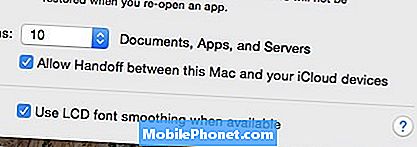
Handoff מופעל כעת ב- Mac שלך, ועליך לשמור על Bluetooth כדי להמשיך להשתמש בו.
לאחר מכן, נפעיל את Handoff במכשיר iOS 8 שלך.
- פתח את הגדרות app והקש על וויי - פיי. קדימה ולוודא כי הוא מחובר ומחובר באותה רשת WiFi כמו ה- Mac שלך.
- חזור אחורה והקש על בלוטות. הפעל אותו.
- חזור אחורה ונווט אל כללי> אפליקציות של הצעות ומציעים, והפעל למסור את.
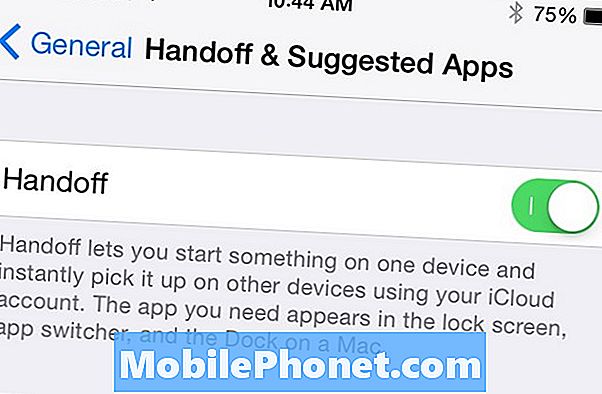
אתה צריך להיות מוכן ללכת ואין צורך זוג ה- MacBook ו- iPhone או iPad יחד. בסופו של דבר הם פשוט צריכים להיות באותה רשת WiFi ושני ההתקנים צריכים להיות מחובר לחשבון iCloud אותו.
כיצד להשתמש Handoff
בשלב זה, Handoff פועל רק עם קומץ של אפליקציות שנבנו על ידי אפל וכמה אפליקציות של צד שלישי, אך אנו מדמיינים כי רשימת היישומים הנתמכים תגדל עם הזמן.
Handoff למעשה עובד באופן אוטומטי על פי רוב, וכל זה לוקח את זה בלחיצה אחת או הקש כדי לסיים לעבוד על משהו על מכשיר אחר.

כדי לעבור ל- Mac שלך בעת הצגת משהו ב- iPhone או ב- iPad, יופיע סמל עגינה נוסף לחיצה על זה יביא כל פעילות שעשית על iPhone שלך. במקרה זה, היינו צופה באתר ספארי ב- iPhone שלנו כאשר סמל המזח של Chrome צץ על ה- MacBook שלך כדי ליידע אותנו שאנחנו יכולים להשתלט על מק. OS X יוסמיטי ישתמש בדפדפן האינטרנט המוגדר כברירת מחדל המוגדר ב- Mac כאשר זה קורה.

כדי לעבור ל- iPhone או iPad מהמחשב Mac, תראה סמל קטן בפינה השמאלית התחתונה של מסך הנעילה של iOS עם האפליקציה שפתחת במחשב Mac. פשוט החלק על סמל זה כדי להתחיל לעבוד על מכשיר iOS 8 שלך.


